
Một tính năng mà tất cả các chủ sở hữu điện thoại thông minh Android sử dụng và có lẽ yêu thích là menu ứng dụng gần đây. Một trong ba nút tiêu chuẩn trên hầu hết điện thoại thông minh và máy tính bảng Android, còn được gọi là đa nhiệm hoặc trình chuyển đổi ứng dụng. Trên LG G3 mới, menu này có thể được tùy chỉnh và ở đây chúng tôi sẽ giải thích làm thế nào.
Tùy chọn ứng dụng gần đây cho phép người dùng nhanh chóng và dễ dàng chuyển từ ứng dụng này sang ứng dụng khác chỉ bằng một nút bấm. Chỉ cần chạm vào hai nút chồng chéo hình chữ nhật (theo góc dưới bên phải trên LG G3 theo mặc định) và bạn sẽ thấy lưới 3 × 3 của tất cả các ứng dụng được sử dụng gần đây của bạn.
Đọc: 10 Vỏ LG G3 tốt nhất
Mặc dù đây là một cách hay để hiển thị tất cả các ứng dụng đã mở và đã sử dụng gần đây nhất của bạn và một cách đơn giản để chuyển từ ứng dụng này sang ứng dụng khác, nhưng nó đã được thay đổi hoàn toàn từ Android stock. Hầu như tất cả điện thoại thông minh và máy tính bảng đều có các bố cục được hiển thị theo bố cục dọc và bạn có thể ngay lập tức vuốt các ứng dụng để đóng chúng. Tuy nhiên, G3 có lưới 3 × 3 và hệ thống gần như thân thiện với người dùng như trước đây, vì vậy hãy đọc để tìm hiểu cách thay đổi nó.

Hầu hết các điện thoại Android cung cấp cho bạn một bố cục duy nhất cho menu ứng dụng gần đây, nhưng LG G3 thực sự có ba chế độ xem khác nhau mà bạn có thể chọn. Có một cửa sổ bật lên trong lần sử dụng đầu tiên mà bạn có thể nhanh chóng bỏ qua, nhưng nó giải thích rằng trình đơn chuyển đổi tác vụ này có thể được tùy chỉnh theo ý thích của bạn.
Với LG G3, điện thoại sẽ hiển thị chín ứng dụng cuối cùng mà bạn đã mở và ứng dụng gần đây nhất nằm ở trên cùng bên trái. Mà đối với hầu hết, là xa nhất từ ngón tay cái của bạn trong khi giữ thiết bị. Điều này làm cho việc mở lại các ứng dụng gần đây khá khó khăn trên màn hình lớn 5,5 inch, nhưng rất may bạn có thể thay đổi nó nếu bạn thích.
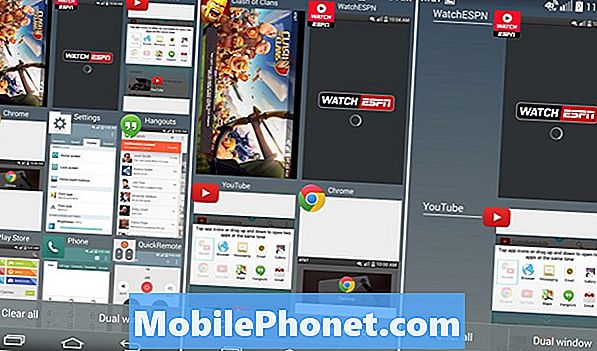
Nếu bố cục 3 × 3 mới được hiển thị ở trên không phải là thứ bạn thích và bạn chỉ muốn nút ứng dụng gần đây hiển thị các ứng dụng đã sử dụng tương tự như Android, hoặc cách LG G2 đã làm, thì chúng tôi sẽ giải thích cách nhanh chóng ảnh chụp màn hình và video dưới đây.
Hướng dẫn
Thật có ý nghĩa khi có các ứng dụng được mở hoặc sử dụng gần đây nhất ở phía dưới để truy cập ngay lập tức bằng tay của bạn, nhưng với G3, họ có thể đứng ở vị trí cao nhất và khá xa. Rất may, bạn có thể thay đổi bố cục để cung cấp lưới 2 × 2 lớn hơn, dễ dàng hơn hoặc thậm chí là bố cục truyền thống mà hầu hết các điện thoại và máy tính bảng Android khác sử dụng.
Có lẽ bạn đã không biết rằng một nhúm ngón tay nhanh, tương tự như chụm lại để phóng to và bạn sẽ ngay lập tức thay đổi menu đa tác vụ thành một trong ba bố cục khác nhau. Kiểm tra video của chúng tôi dưới đây.
Như bạn đã thấy từ video trên tất cả, chỉ cần một nhúm ngón tay nhanh chóng (nhúm nhẹ) và bạn sẽ ngay lập tức thay đổi menu đa nhiệm hoặc trình chuyển đổi tác vụ từ lưới 3 × 3 sang lưới 2 × 2, hoặc thậm chí là bố trí dọc tiêu chuẩn chúng ta đều quen thuộc. Cá nhân tôi thích giao diện Android với các ô lớn, nhưng một số có thể thích lưới 3 × 3 được LG sử dụng ở đây.
Hiển thị 9 ứng dụng có vẻ hơi nhiều nếu bạn hỏi chúng tôi và bố cục Android 2 × 2 hoặc tiêu chuẩn sẽ đủ. Điều đó đang được nói, tất cả mọi người là khác nhau và với mỗi của riêng mình. Hy vọng rằng một trong ba tùy chọn và biến thể khác nhau được đề cập ở đây sẽ phù hợp với bạn.
Đọc: Cách chụp ảnh màn hình trên LG G3
LG G3 mới cực kỳ tùy biến giống như nhiều ROM ROM tùy chỉnh và cho phép người dùng thay đổi mọi thứ và mọi thứ. Từ các nút trên màn hình và bố cục, màu nền của nút trên màn hình, và nhiều hơn nữa. LG làm rất tốt việc cung cấp rất nhiều tùy chỉnh ngoài hộp và hãy theo dõi ngay tại đây để biết thêm LG G3 về cách thức hiển thị cho bạn mọi thứ mà có thể.


